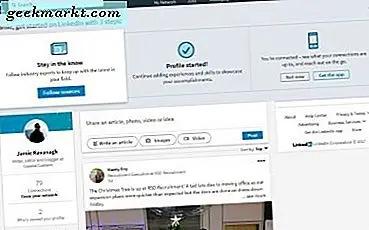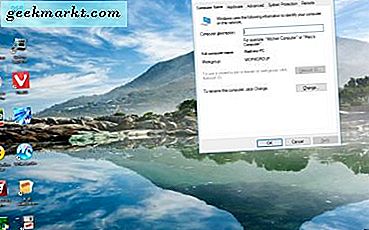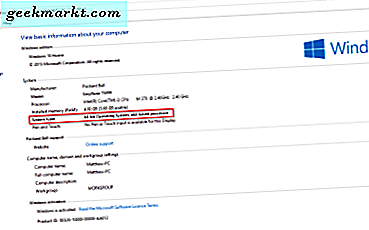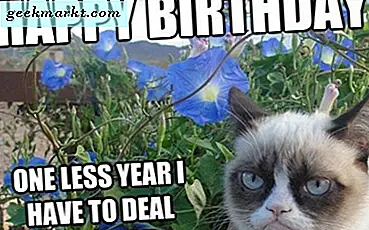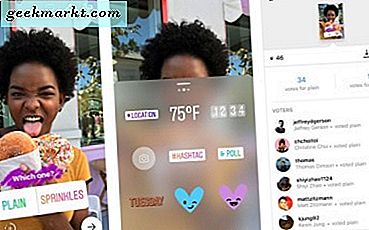यदि आपके पास नेटवर्क समस्याएं हैं तो आईपीवी 6 अक्सर कारण हो सकता है, खासकर विंडोज़ में। जबकि नेटवर्क एड्रेसिंग स्कीम लॉन्च हो चुकी है और उपयोग के लिए तैयार है, कुछ प्रोग्राम और ऑपरेटिंग सिस्टम तत्वों को अभी भी इसके साथ परेशानी है। यदि आप सीखना चाहते हैं कि समस्या निवारण के हिस्से के रूप में IPv6 को कैसे अक्षम करें या क्योंकि आपको अभी तक इसकी आवश्यकता नहीं है, तो यह ट्यूटोरियल आपके लिए है।
आईपीवी 6 को आईपीवी 4 पतों की कमी के जवाब के रूप में पेश किया गया था। चीजों के इंटरनेट के उदय और जुड़े उपकरणों की संख्या में वृद्धि के साथ, पुरानी योजना उन सभी को जुड़े रखने के लिए पर्याप्त अद्वितीय पते नहीं पैदा कर रही थी। आईपीवी 6 को उत्तर के रूप में पेश किया गया था।
आईपीवी 4 बनाम आईपीवी 6
आईपीवी 4 में 4, 294, 9 67, 296 पते हैं और हम पहले से ही थकने के करीब हैं। उनमें से सभी उपयोग में नहीं हैं क्योंकि कुछ हासिल किए गए थे और आरक्षित में रखा गया था लेकिन अंत निश्चित रूप से निकट है।
आईपीवी 6 में 340, 282, 366, 920, 938, 463, 463, 374, 607, 431, 768, 211, 456 पते का पूल है। वह 2 128 है । हालांकि, आईएएनए, आईपी एड्रेसिंग के प्रबंधन के पीछे के लोग एक साथ में सभी को रिहा नहीं करेंगे। इसके अलावा, सभी वैध आईपीवी 6 पते 2 या 3 के साथ शुरू होंगे। इसलिए वैध आईपीवी 6 पते की वास्तविक संख्या वास्तव में 2 125 है । अभी भी एक बहुत बड़ी संख्या।
प्रकाशन के समय, आईएसपी और नेटवर्क के विशाल बहुमत अभी भी आईपीवी 4 का उपयोग करते हैं। अधिकांश नए नेटवर्क हार्डवेयर आईपीवी 6 के साथ संगत है लेकिन सबकुछ नहीं है। विंडोज पूरी तरह से संगत नहीं है क्योंकि यह अभी भी एक आईपीवी 6 पते में अर्धविराम को डिस्क ड्राइव को संदर्भित करता है, इसलिए हम अभी तक नहीं हैं!
आईपीवी 6 के साथ आईपीवी 4 को बदलने के लिए समय आने तक और जब तक विंडोज इसके साथ पूरी तरह से संगत न हो जाए, तो आप सुरक्षित रूप से इसे बंद कर सकते हैं। ऐसे।
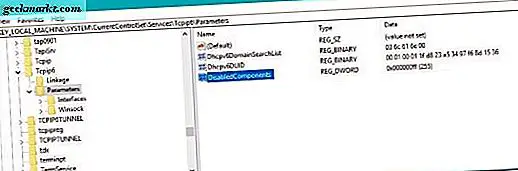
विंडोज़ में आईपीवी 6 अक्षम करें
जबकि आप विंडोज़ के भीतर नेटवर्क कनेक्शन में आईपीवी 6 विकल्प को अनचेक कर सकते हैं, यह ठीक से इसे बंद करने का तरीका नहीं है। इस तरह से ऐसा करने से बूट पर पांच सेकंड की देरी हो सकती है क्योंकि विंडोज सही रजिस्ट्री सेटिंग को काम करता है। विंडोज़ में आईपीवी 6 को अक्षम करने का सबसे अच्छा तरीका रजिस्ट्री परिवर्तन के माध्यम से है।
- खोज विंडोज / कॉर्टाना बॉक्स में 'regedit' टाइप या पेस्ट करें और एंटर दबाएं।
- 'HKEY_LOCAL_MACHINE, सिस्टम, CurrentControlSet, Services, tcpip6 और पैरामीटर' पर नेविगेट करें।
- बाएं फलक में पैरामीटर्स पर राइट क्लिक करें और नया, DWORD (32-बिट) मान चुनें।
- इसे 'अक्षम कॉम्पोनेंट' नाम दें।
- DisabledComponents पर राइट क्लिक करें और संशोधित करें का चयन करें।
- मान को 'एफएफ' में बदलें और ठीक क्लिक करें।
परिवर्तनों को प्रभावी होने के लिए रीबूट करें। वैकल्पिक रूप से, आप इस पृष्ठ पर माइक्रोसॉफ्ट वेबसाइट पर जा सकते हैं जिसमें आपके लिए सभी काम करने के लिए एक रजिस्ट्री डाउनलोड है।
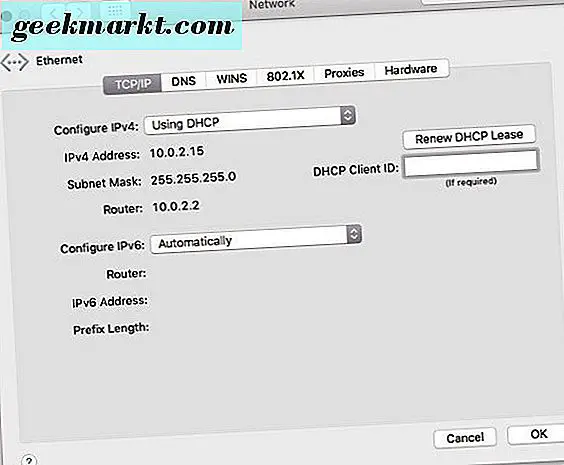
ओएस एक्स में आईपीवी 6 अक्षम करें
ओएस एक्स में संगतता समस्या नहीं है जो विंडोज करता है लेकिन अभी भी आईपीवी 6 का उपयोग नहीं करता है। यदि आप चीजों को सरल रखना चाहते हैं या समस्या निवारण नेटवर्क समस्याएं हैं, तो ओएस एक्स में आईपीवी 6 को अक्षम करने का तरीका यहां दिया गया है।
- ओपन फाइंडर
- एप्लिकेशन, उपयोगिताओं और टर्मिनल पर नेविगेट करें।
- 'Networksetup -setv6off ईथरनेट और नेटवर्कसेटअप -setv6off वाई-फाई' टाइप या पेस्ट करें और एंटर दबाएं।
हालांकि सावधान रहें कि यदि आप एयरड्रॉप का उपयोग करते हैं, तो आईपीवी 6 को अक्षम करने से यह ठीक से काम करना बंद कर देगा, इसलिए यदि आप समस्या निवारण कर रहे हैं तो इसे स्वचालित रूप से वापस चालू करें।
'Networksetup -setv6automatic वाई-फाई और नेटवर्कसेटअप -setv6automatic ईथरनेट' टाइप या पेस्ट करें और आईपीवी 6 को पुनः सक्षम करने के लिए टर्मिनल में एंटर दबाएं।
यदि आप चाहें तो यूआई का उपयोग कर सकते हैं।
- ऐप्पल मेनू पर नेविगेट करें।
- सिस्टम प्राथमिकताएं और नेटवर्क का चयन करें
- ईथरनेट का चयन करें और फिर उन्नत।
- आईपीवी 6 कॉन्फ़िगर करें और इसे बंद करने के लिए चुनें
- वाई-फाई के लिए दोहराएं।
- कंप्यूटर को दोबारा चालू करो।
लिनक्स में आईपीवी 6 अक्षम करें
जैसा कि आप उम्मीद करेंगे, लिनक्स आईपीवी 6 के साथ अच्छी तरह से खेलता है लेकिन सभी हार्डवेयर नहीं करता है। यदि आप किसी लिनक्स नेटवर्क पर नेटवर्क समस्याओं का निवारण कर रहे हैं, तो आईपीवी 6 को अक्षम करना निश्चित रूप से गलत है जो अलग करने में एक उपयोगी कदम है।
- एक टर्मिनल विंडो खोलें और रूट के रूप में लॉग इन करें।
- 'Sysctl -w net.ipv6.conf.all.disable_ipv6 = 1' टाइप या पेस्ट करें और एंटर दबाएं।
- 'Sysctl -w net.ipv6.conf.default.disable_ipv6 = 1' टाइप या पेस्ट करें और एंटर दबाएं।
आप एक बार तैयार होने के बाद इसे सक्षम करने के लिए 'sysctl -w net.ipv6.conf.all.disable_ipv6 = 0' और 'sysctl -w net.ipv6.conf.default.disable_ipv6 = 0' का उपयोग कर सकते हैं।
यदि आप डेबियन का उपयोग करते हैं, तो प्रक्रिया थोड़ी अलग होती है।
- एक टर्मिनल विंडो खोलें और रूट के रूप में लॉग इन करें।
- 'Sudo nano /etc/sysctl.conf' टाइप या पेस्ट करें और एंटर दबाएं।
- 'Net.ipv6.conf.all.disable_ipv6 = 1' और 'net.ipv6.conf.default.disable_ipv6 = 1' और 'net.ipv6.conf.lo.disable_ipv6 = 1' के नीचे तीन पंक्तियों के रूप में जोड़ें conf फ़ाइल।
- सुरषित और बहार
- कंप्यूटर को दोबारा चालू करो।
जब तक आप नेटवर्क समस्याओं का सामना नहीं कर रहे हैं, तब तक चल रहे IPv6 को आपके कंप्यूटर या आपके नेटवर्क की गति को बिल्कुल प्रभावित नहीं करना चाहिए। यदि इसकी आवश्यकता नहीं है, तो अभी तक आईपीवी 6 का उपयोग नहीं किया जाता है। हालांकि, यदि आप विंडोज या पुराने नेटवर्क हार्डवेयर चलाते हैं, तो निश्चित रूप से सामान्य समस्या निवारण के हिस्से के रूप में प्रयास करने योग्य कुछ निश्चित है।